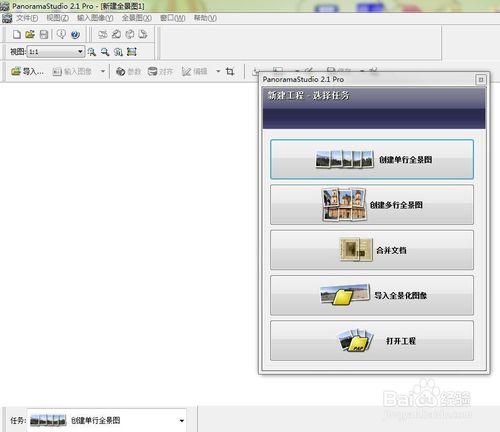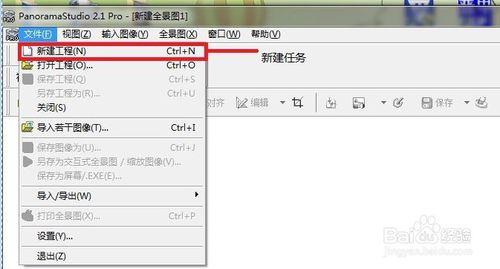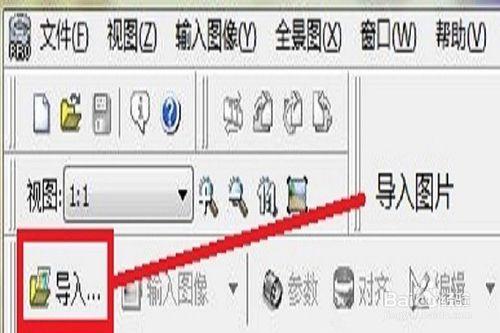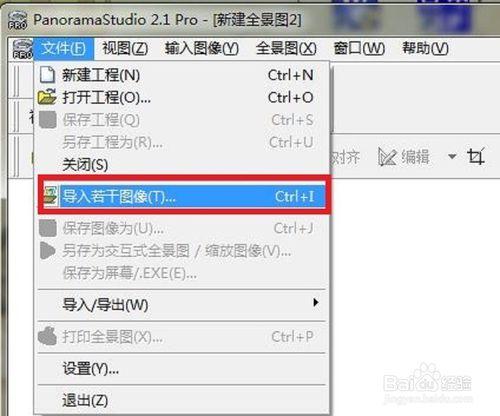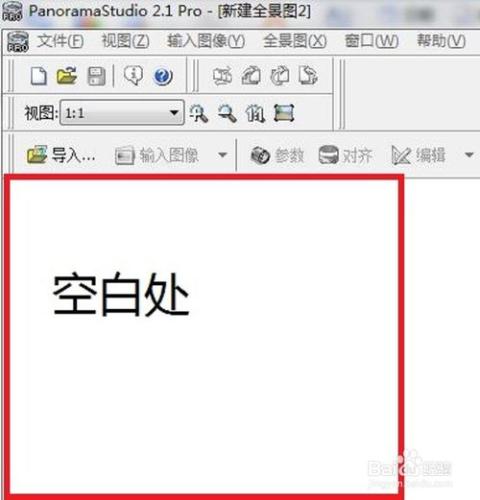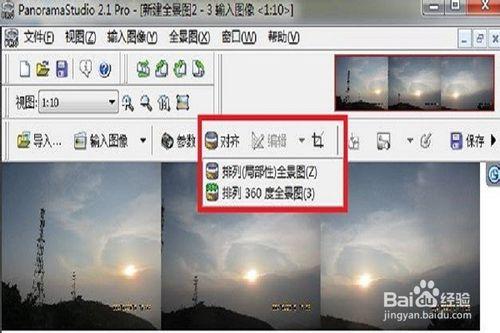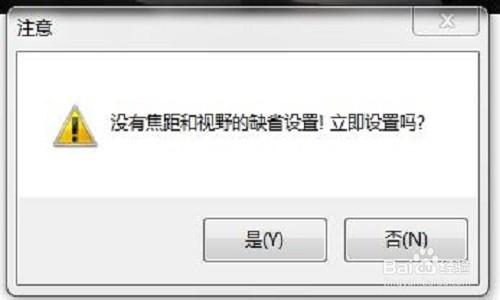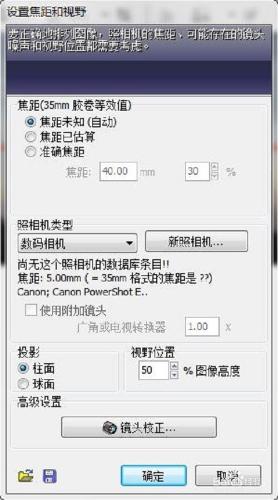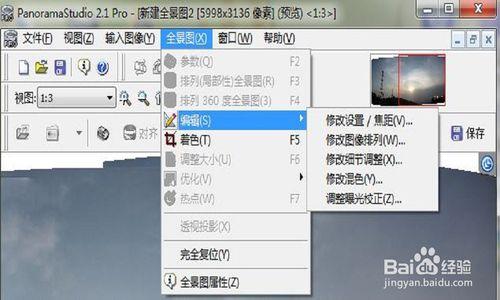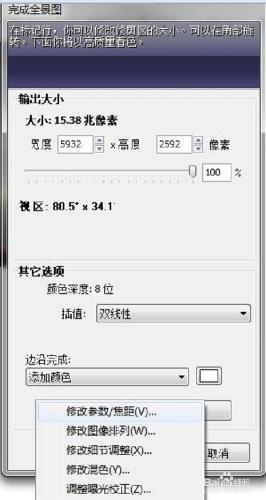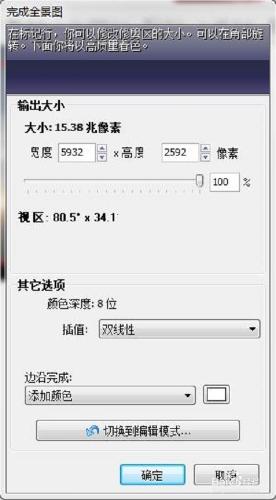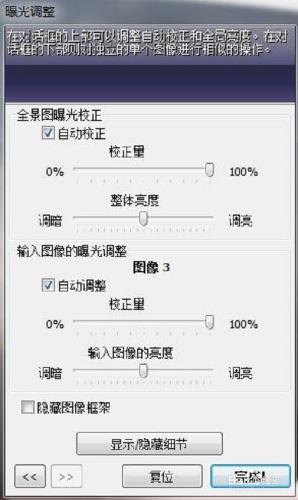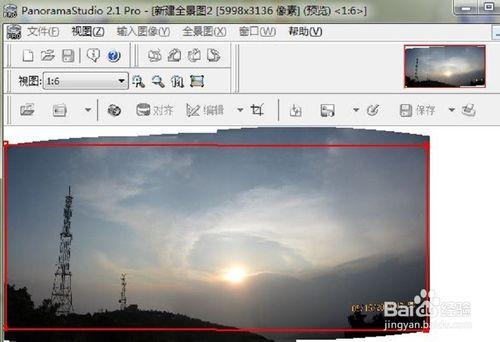手機拍攝全景圖片時候,要慢慢移動拍攝出全景圖片,好處就是能夠很快生成全景圖片,不好之處就是一旦出現失誤操作時候,就會造成這次的圖片效果差,出現圖片失真,另外就是手機的全景圖片一般容量都比較小,就一兩兆,導致出來的全景圖片不清晰 還有一種方法就是分段拍攝照片,然後通過後期軟件進行編輯,來獲得全景圖片
現在使用一款叫做PanoramaStudio Pro的軟件 可以幫助我們實現這個功能。
工具/原料
一臺相機(手機也可以)一臺電腦 PanoramaStudio Pro 軟件
一、新建任務
一、新建任務
(1)首先打開PanoramaStudio Pro軟件 會自動彈出界面讓我們選擇使用哪種方法合成圖片
(2)選擇菜單欄中的 文件——新建工程,或者點擊任務欄中的 白紙圖標也是新建工程 的功能 之後也會出現圖一的選擇任務界面
方法一:選擇菜單欄中的 文件——新建工程
方法二:點擊任務欄中的 白紙圖標新建工程
二--1創建單行全景圖--導入圖片和對齊圖片
二、創建單行全景圖
點擊 創建單行全景圖,再選擇 導入 可以導入要編輯的圖片
注意:導入圖片之後 一定要按照圖片拍攝順序從左到右 重新調整好順序
方法一:任務欄中點擊 導入
方法二:菜單欄中 點擊 文件--導入圖片
方法三:直接拖動需要的圖片到軟件空白處
例子:
1.現在導入幾張圖片,然後選擇對齊,有兩種圖片生成效果,
一種是排列(局部性)全景圖,就是把圖片拼接一下就可以了
第二種是 排列360度全景圖,在圖片拼接後,第一張和最後一張再拼接,形成一個360度的全景圖片
注意:(1)導入的圖片需要水平面拍攝的圖片,或者是垂直面拍攝的圖片全都翻轉90度後再導入。
2.這裡選擇 排列(局部性)全景圖 比較常用
會彈出提示 選擇 是 進入 焦距和視野的缺省設置
這個設置可以用來調整圖片排列 影響最後圖片的角度 推薦不要去設置
設置完成後 ,或者提示選擇否 後等待圖片自動合成 預覽圖
合成效果如下所示
二--2創建單行全景圖-著色
3.接著選擇 著色 來完成全景圖
可以選擇菜單欄--著色,或者任務欄圖標
點擊 著色之後彈出的選項,可以通過切換到編輯模式 來調整細節
(1)選擇 著色圖標
可以從任務欄中選擇 著色圖標
(2)菜單欄中選擇著色 以及 編輯模式
(3)點擊著色圖標後顯示的功能選項 其中也有編輯模式
<1>比較常用的 就是調整曝光校正,因為有時候拍的照片 在對齊之後圖片的曝光效果不一樣,導致合成的圖片某些區域過明或過暗 此時可以不勾選 自動校正
<2>調整全景圖顯示大小
點擊著色之後 在不選擇編輯模式的情況下,可以通過調整紅框 來截取所需全景圖的大小,當然紅框可以任意調整,把全景圖生成的圖片都可以包裹進來
(3)著色之後 就完成了全景圖的編輯,查看效果 ,滿意度話 點擊保存就行了
完成效果:
三、創建多行全景圖
創建多行全景圖,就是你不管上下左右拍攝的照片 只要按順序拍攝下來,導入圖片到軟件中就可以實現合成全景圖了
1.導入圖片之後不需要調整圖片順序就可以進行 對齊 了
2.對齊功能,以及 著色 等都和 創建單行全景圖大同小異
不同的是 多行全景圖 編輯模式不同,有一個拉直視野的功能,用來調整圖片的顯示角度
比如 未著色初始圖
使用拉直視野功能 便於後期著色調整截取的圖片大小
注意事項:百度的注意事項太窄了
創建單行全景圖時:
(1)導入的圖片需要水平面拍攝的圖片,或者是垂直面拍攝的圖片全都翻轉90度後再導入。
(2)一旦導入的圖片不是水平面圖片,會導致最後合成結果失真
(3)圖片導入的順序需要按拍照的順序碼放一致,沒按順序出來的圖片會失真
其他情況
(4)如果對自己合成效果不滿意,可以選擇 菜單欄的 全景圖——完全復位 恢復到導入圖片的界面
(5)如果選擇360度全景圖,導入的圖片需要拍攝出360度完整的素材才能夠達到360全景成功的效果 不然圖片因為不完成而不好看
另外還有一種 360度全景圖 轉換成 球形的全景圖,軟件以後找一下
(6)很重要的就是拍攝的照片 一定要焦距一樣的,不能存在 圖片拍攝過程中 放大縮小的情況
例如 拍攝全景圖的時候 按順序拍攝圖片,但是其中有一張圖片 選擇放大拍攝局部照片,這樣最後導入圖片合成時候 就不能完成合成任務
注意事項
同步驟中的注意事項
很高興能瀏覽我的原創經驗,希望能幫助到大家~
希望大家給我投個票,留下寶貴意見以激勵我寫出更好的原創經驗,謝謝大家!